Cómo eliminar un equipo de Teams
¿Para qué sirve?
Eliminar equipos en Teams te ayuda a mantener espacio libre, pues tal vez tienes equipos que hace mucho tiempo no utilizas.
Ejemplo eliminar equipo Teams
¿Tienes equipo en Teams que hace mucho no utilizas?, ¿Necesitas eliminarlos?, si la respuesta es Sí, bienvenido este es el post indicado para ti.
Antes de comenzar con la serie de pasos que debes seguir, quiero compartirte unas consideraciones que debes tener muy en cuenta.
• Para poder eliminar un equipo es necesario que seas el propietario de ese equipo, de lo contrario NO podrás eliminarlo.
• Debes de tener muy presente que cuando eliminas un equipo todo lo que hay dentro de este también se eliminará. No se puede restaurar directamente un equipo que se ha eliminado y por eso debes de asegúrate de que el equipo que vas a eliminar es el indicado y no contiene información valiosa que podrías perder.
• A Teams no le importa que dos, tres o más equipos tengan el mismo nombre, pero ojo, a ti si te debe de importar, sólo ten mucho cuidado para que puedas reconocer cual es el que debes de eliminar.
Muy bien, teniendo en cuenta todo esto vayamos a aprender como eliminar un equipo en Teams.
Una vez que estas seguro del equipo que vas a eliminar, da un clic en el ícono de los 3 puntos suspensivos y selecciona la opción Eliminar equipo.

A continuación, observarás una caja de dialogo, marca la casilla Soy consciente de que todo se eliminará y da clic en la opción Eliminar equipo.
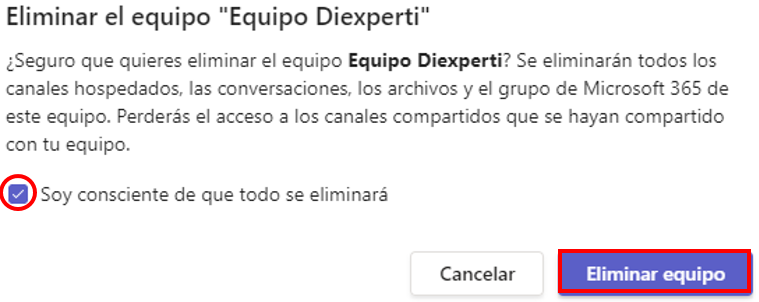
Listo ya tienes un equipo menos que no era necesario que siguiera existiendo, ahora ahorrarás espacio extra en Teams.
Espero que esta publicación te sea de gran ayuda.
Si tienes otras dudas o buscas más información sobre los programas de Microsoft Office 365, visita las demás entradas del blog.
Seguro encontrarás algo que te ayude.
¿Quieres un PDF irresistible de tablas dinámicas?
Inscríbete a nuestro boletín para obtenerlo


